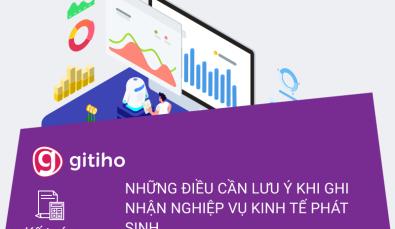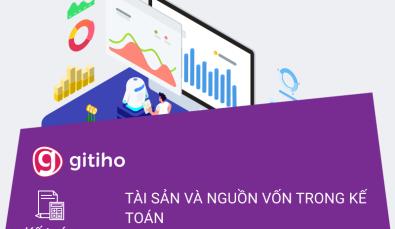Chia sẻ mẫu thẻ tính giá thành sản phẩm, dịch vụ theo TT133
Trong bài viết ngày hôm nay, Gitiho sẽ hướng dẫn các bạn kế toán viên cách lập một thẻ tính giá thành sản phẩm dịch vụ trên Excel theo tiêu chuẩn Thông tư 133/2016/TT-BTC. Cùng theo dõi và thực hành với chúng mình bằng file kế toán trong Excel đính kèm phía trên nhé.
Mục lục
Giới thiệu về thẻ tính giá thành sản phẩm, dịch vụ
Thẻ tính giá thành là gì? Chúng ta hãy cùng tìm hiểu về định nghĩa này trước khi bước vào thực hành thiết lập chứng từ kế toán trong phần tiếp theo của bài viết nhé.
Thẻ tính giá thành sản phẩm, dịch vụ là một loại tài liệu được kế toán viên sử dụng để theo dõi và tính toán giá thành sản xuất của từng loại sản phẩm, dịch vụ trong kỳ hạch toán nhất định. Chứng từ kế toán này được tạo thành dựa trên Sổ chi tiết chi phí sản xuất kinh doanh trong kỳ hiện tại và Thẻ tính giá thành của kỳ trước.
Nếu bạn chưa biết cách tạo một file Sổ chi phí sản xuất kinh doanh điện tử trên Excel, đừng chờ đợi gì mà hãy tham khảo ngay bài viết dưới đây nhé.
Xem thêm: Cách tạo mẫu Sổ chi phí sản xuất, kinh doanh chính xác theo Thông tư 133 trên Excel
Hướng dẫn lập thẻ tính giá thành sản phẩm, dịch vụ
Mẫu thẻ tính giá thành sản phẩm, dịch vụ
Dưới đây là mẫu file kế toán trong Excel mang tên Thẻ tính giá thành sản phẩm, dịch vụ mà chúng ta sẽ tìm hiểu cách thiết lập trong bài viết ngày hôm nay. Các bạn hãy cùng xem qua nhé.
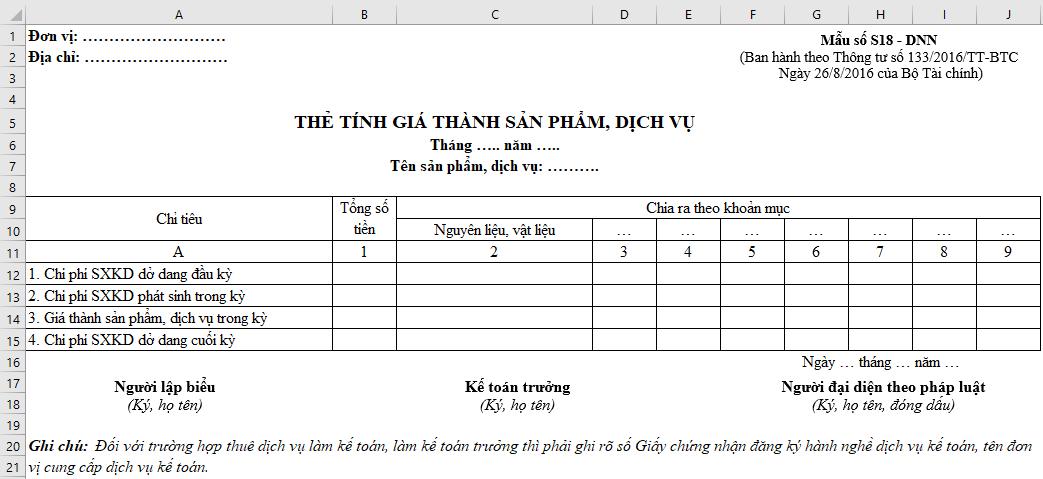
Hướng dẫn lập thẻ tính giá thành sản phẩm, dịch vụ
Sau câu hỏi "Thẻ tính giá thành là gì?", chúng ta sẽ cùng đi tìm lời giải cho vấn đề "Lập thẻ tính giá thành như thế nào?". Hãy mở file kế toán trong Excel đính kèm tại bài viết theo dõi các thao tác với từng mục trong mẫu dưới đây và thực hành ngay trên file của bạn nhé.
Với các thông tin nằm bên ngoài bảng chính, chúng ta thiết lập như sau:
- Đơn vị, địa chỉ: Ghi rõ tên, địa chỉ của đơn vị, bộ phận hoặc đóng dấu đơn vị.
- Mẫu sổ: Sử dụng công cụ Text Box để tạo một hộp thoại văn bản, ghi rõ mẫu sổ kèm theo các thông tin cơ bản khác về mẫu sổ. Việc sử dụng Text Box giúp bạn dễ dàng di chuyển vị trí đoạn văn bản mà không làm ảnh hưởng đến kích thước các cột của file kế toán trong Excel.
- Tháng, năm: Ghi rõ tháng và năm tương ứng với kỳ kế toán.
- Tên sản phẩm, dịch vụ: Ghi chính xác tên của sản phẩm, dịch vụ kê khai trong thẻ tính giá thành.
- Người lập phiếu, kế toán trưởng, người đại diện theo pháp luật: Những người được chỉ định phải ký, ghi rõ họ tên tại các mục tương ứng. Riêng người đại diện phải đóng dấu xác nhận.
Với các thông tin nằm bên ngoài bảng chính, chúng ta thiết lập như sau:
- Đơn vị, địa chỉ: Ghi rõ tên, địa chỉ của đơn vị, bộ phận hoặc đóng dấu đơn vị.
- Mẫu sổ: Sử dụng công cụ Text Box để tạo một hộp thoại văn bản, ghi rõ mẫu sổ kèm theo các thông tin cơ bản khác về mẫu sổ. Việc sử dụng Text Box giúp bạn dễ dàng di chuyển vị trí đoạn văn bản mà không làm ảnh hưởng đến kích thước các cột của file kế toán trong Excel.
- Tháng, năm: Ghi rõ tháng và năm tương ứng với kỳ kế toán.
- Tên sản phẩm, dịch vụ: Ghi chính xác tên của sản phẩm, dịch vụ kê khai trong thẻ tính giá thành.
- Người lập phiếu, kế toán trưởng, người đại diện theo pháp luật: Những người được chỉ định phải ký, ghi rõ họ tên tại các mục tương ứng. Riêng người đại diện phải đóng dấu xác nhận.
Với các thông tin nằm trong bảng tính chính, chúng ta tiến hành nhập liệu như sau:
- Cột 1: Ghi tổng số tiền của từng chỉ tiêu.
- Từ Cột 2 đến Cột 9: Ghi số tiền theo từng khoản mục giá thành.Số liệu ghi ở Cột 1 = Tổng số tiền ghi ở các cột từ Cột 2 đến Cột 9.
- Chỉ tiêu (dòng) “Chi phí SXKD dở dang đầu kỳ”: Căn cứ vào thẻ tính giá thành kỳ trước (dòng “chi phí SXKD dở dang cuối kỳ”) để ghi vào chỉ tiêu “Chi phí SXKD dở dang đầu kỳ” ở các cột phù hợp.
- Chỉ tiêu (dòng) “Chi phí SXKD phát sinh trong kỳ”: Căn cứ vào số liệu phản ánh trên sổ kế toán chi tiết chi phí SXKD để ghi vào chỉ tiêu “Chi phí SXKD phát sinh trong kỳ” ở các cột phù hợp.
- Chỉ tiêu (dòng) “Giá thành sản phẩm, dịch vụ trong kỳ” được xác định như sau:Giá thành sản phẩm = Chí phí SXKD đầu kỳ + Chi phí SXKD phát sinh trong kỳ – Chi phí SXKD dở dang cuối kỳ
- Chỉ tiêu (dòng) “Chi phí SXKD dở dang cuối kỳ”: Căn cứ vào biên bản kiểm kê và đánh giá sản phẩm dở dang để ghi vào chỉ tiêu “Chi phí SXKD dở dang cuối kỳ”.
Xem thêm: Hướng dẫn về tài khoản 154 – Chi phí sản xuất kinh doanh dở dang theo thông tư 133
Tổng kết
Qua bài viết ngày hôm nay, chúng ta đã tìm hiểu cách lập thẻ tính giá thành sản phẩm, dịch vụ theo thông tư 133. Các bạn kế toán viên hãy tải file mẫu về để thuận lợi cho công việc của mình nhé. Bên cạnh file kế toán trong Excel này, chúng mình còn chia sẻ rất nhiều loại hóa đơn, chứng từ khác tại blog Gitiho để các bạn dễ dàng tìm đọc đấy. Ngoài ra, nếu bạn đang tìm kiếm một lộ trình học nghiệp vụ kế toán hiệu quả, hãy tham khảo bài viết Kế toán tổng hợp và tham gia khóa học cùng chúng mình nhé.
Gitiho chúc các bạn một ngày làm việc năng suất!
Tham khảo các bài viết về chủ đề Kế toán tại đây:
Hướng dẫn cách tính Chi phí vốn bình quân gia quyền (WACC)
LÃI SUẤT VÀ DÒNG TIỀN – Phân Tích Tài Chính Doanh Nghiệp Cơ bản (Phần 1)
Cách tính tuổi nghỉ hưu theo lộ trình mới nhất 2021
MÔ HÌNH TÀI CHÍNH LÀ GÌ? CÁCH XÂY DỰNG MÔ HÌNH TÀI CHÍNH (PHẦN 1)
Chuyển đổi Báo cáo tài chính IFRS từ VAS
Tài liệu kèm theo bài viết
Giấy chứng nhận Đăng ký doanh nghiệp số: 0109077145, cấp bởi Sở kế hoạch và đầu tư TP. Hà Nội
Giấy phép mạng xã hội số: 588, cấp bởi Bộ thông tin và truyền thông